#Vim の画面分割機能はウィンドウを分割することで実装されており、作業効率を向上させる優れたツールです。 2 つのファイルを同時に表示したい場合でも、ファイルの 2 つの異なる場所を同時に表示したい場合でも、2 つのファイルを並べて比較したい場合など、これらはコード上で非常に便利な分割画面を通じて実現できます。比較してコピー&ペーストしてください。

#画面を水平に分割して新しいファイルを開きます
:sp linuxmi.pyまたは
:split linuxmi.pyこのコマンドはウィンドウを分割します2 つのウィンドウを水平方向に移動し、上のウィンドウにカーソルを置きます。

:vsp linux.py:vsplit linux.py

:sview linux.py ->只读分屏打开文件
さらに、ウィンドウを開いて新しいファイルを編集する場合は、次のコマンドを使用できます:
new 从命令行直接打开多个文件且是分屏 注:-O垂直分屏,-o水平分屏,n表示分几个屏。扩展:这些书,真tm肝…… 另外搜索公众号Linux就该这样学后台回复“git书籍”,获取一份惊喜礼包。 实时调整当前窗口的宽度 ctrl-w > //向右加宽,默认值为1 ctrl-w N > //向右加宽宽度N ctrl-w 横屏/竖屏分屏打开当前文件 ctrl w s ctrl w v 分割画面を切り替える ##ctrl w h,j,k,l
# を押します。 crtl w分割画面ウィンドウを切り替えるには、を押します。終了したら、もう一度 c を押してウィンドウを閉じます。 分割画面を閉じる ##ctrl w q 分割画面が 1 つだけの場合は、現在のウィンドウを閉じますそして vim を終了します :現在の分割画面のみを保持します :非表示で閉じます現在の分割画面 调整分屏的大小(宽度与高度) ctrl+w = 所有分屏都统一高度 ctrl+w + 增加高度,默认值为1 ctrl+w - 减少高度 10 ctrl+w + 增加10行高度 ctrl-w N + //当前屏高度加N 使用指定当前屏的调整高度 示例: 移动分屏:ctrl+W H,J,K,L 将屏幕移动到最顶端:ctrl-w + K 将屏幕移动到最低端:ctrl-w + J 将屏幕移动到最左边:ctrl-w + H 画面を右端に移動します: ctrl-w Lvim -On file1, file2 ... ->垂直分屏vim -on file1, file2 ... ->水平分屏linuxmi@linuxmi:~/www.linuxmi.com$ vim -O3 linux.py linuxmi.py linuxmi.cpp

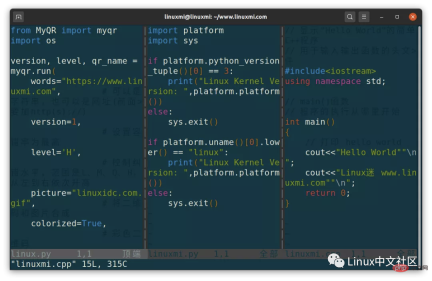
ウィンドウを閉じるには、いくつかのコマンドがあります:
: res[ize] N
:resize 30
以上がVim の分割画面操作のあらゆる側面を 5 分で学びましょうの詳細内容です。詳細については、PHP 中国語 Web サイトの他の関連記事を参照してください。
 Linux:メンテナンスモードの入力と終了May 02, 2025 am 12:01 AM
Linux:メンテナンスモードの入力と終了May 02, 2025 am 12:01 AMLinuxメンテナンスモードに入る方法には次のものがあります。1。grub構成ファイルを編集し、「シングル」または「1」パラメーターを追加し、Grub構成を更新します。 2。GRUBメニューでスタートアップパラメーターを編集し、「シングル」または「1」を追加します。終了メンテナンスモードでは、システムを再起動する必要があります。これらの手順を使用すると、必要に応じてメンテナンスモードをすばやく入力して安全に終了し、システムの安定性とセキュリティを確保できます。
 Linuxの理解:定義されたコアコンポーネントMay 01, 2025 am 12:19 AM
Linuxの理解:定義されたコアコンポーネントMay 01, 2025 am 12:19 AMLinuxのコアコンポーネントには、カーネル、シェル、ファイルシステム、プロセス管理、メモリ管理が含まれます。 1)カーネル管理システムリソース、2)シェルはユーザーインタラクションインターフェイスを提供します。3)ファイルシステムは複数の形式をサポートします。4)プロセス管理は、フォークなどのシステムコールを通じて実装され、5)メモリ管理は仮想メモリテクノロジーを使用します。
 Linuxの構成要素:主要なコンポーネントが説明しましたApr 30, 2025 am 12:26 AM
Linuxの構成要素:主要なコンポーネントが説明しましたApr 30, 2025 am 12:26 AMLinuxシステムのコアコンポーネントには、カーネル、ファイルシステム、ユーザースペースが含まれます。 1.カーネルはハードウェアリソースを管理し、基本的なサービスを提供します。 2。ファイルシステムは、データストレージと組織を担当します。 3.ユーザースペースでユーザープログラムとサービスを実行します。
 メンテナンスモードの使用:Linuxのトラブルシューティングと修復Apr 29, 2025 am 12:28 AM
メンテナンスモードの使用:Linuxのトラブルシューティングと修復Apr 29, 2025 am 12:28 AMメンテナンスモードは、シングルユーザーモードまたはレスキューモードを介してLinuxシステムに入力される特別な動作レベルであり、システムのメンテナンスと修理に使用されます。 1.メンテナンスモードを入力し、コマンド「sudosystemctlisolaterscue.target」を使用します。 2。メンテナンスモードでは、ファイルシステムを確認して修復し、コマンド「FSCK/DEV/SDA1」を使用できます。 3.高度な使用法には、ルートユーザーパスワードのリセット、ファイルシステムの読み取りモードと書き込みモードのマウント、パスワードファイルの編集が含まれます。
 Linuxメンテナンスモード:目的の理解Apr 28, 2025 am 12:01 AM
Linuxメンテナンスモード:目的の理解Apr 28, 2025 am 12:01 AMメンテナンスモードは、システムのメンテナンスと修理に使用され、管理者が簡素化された環境で作業できるようにします。 1。システム修理:破損したファイルシステムとブートローダーを修理します。 2。パスワードリセット:ルートユーザーパスワードをリセットします。 3。パッケージ管理:ソフトウェアパッケージをインストール、更新、または削除します。 GRUB構成を変更するか、特定のキーを使用してメンテナンスモードを入力することにより、メンテナンスタスクを実行した後、安全に終了できます。
 Linux操作:ネットワーキングとネットワーク構成Apr 27, 2025 am 12:09 AM
Linux操作:ネットワーキングとネットワーク構成Apr 27, 2025 am 12:09 AMLinuxネットワークの構成は、次の手順で完了できます。1。ネットワークインターフェイスを構成し、IPコマンドを使用して、構成ファイルの永続性設定を一時的に設定または編集します。 2。固定IPを必要とするデバイスに適した静的IPを設定します。 3.ファイアウォールを管理し、iPtablesまたはFirewalldツールを使用してネットワークトラフィックを制御します。
 Linuxのメンテナンスモード:システム管理者ガイドApr 26, 2025 am 12:20 AM
Linuxのメンテナンスモード:システム管理者ガイドApr 26, 2025 am 12:20 AMメンテナンスモードは、Linuxシステム管理において重要な役割を果たし、修復、アップグレード、構成の変更を支援します。 1.メンテナンスモードを入力します。 Grubメニューから選択するか、コマンド「sudosystemctlisolaterscue.target」を使用できます。 2。メンテナンスモードでは、ファイルシステムの修理およびシステムの更新操作を実行できます。 3.高度な使用法には、ルートパスワードのリセットなどのタスクが含まれます。 4.メンテナンスモードに入ったり、ファイルシステムをマウントできないなどの一般的なエラーは、GRUB構成をチェックしてFSCKコマンドを使用して固定できます。
 Linuxのメンテナンスモード:それを使用する時期と理由Apr 25, 2025 am 12:15 AM
Linuxのメンテナンスモード:それを使用する時期と理由Apr 25, 2025 am 12:15 AMLinuxメンテナンスモードを使用するタイミングと理由:1)システムが起動するとき、2)主要なシステムの更新またはアップグレードを実行するとき、3)ファイルシステムメンテナンスを実行するとき。メンテナンスモードは、安全で制御された環境を提供し、運用上の安全性と効率を確保し、ユーザーへの影響を減らし、システムセキュリティを強化します。


ホットAIツール

Undresser.AI Undress
リアルなヌード写真を作成する AI 搭載アプリ

AI Clothes Remover
写真から衣服を削除するオンライン AI ツール。

Undress AI Tool
脱衣画像を無料で

Clothoff.io
AI衣類リムーバー

Video Face Swap
完全無料の AI 顔交換ツールを使用して、あらゆるビデオの顔を簡単に交換できます。

人気の記事

ホットツール

WebStorm Mac版
便利なJavaScript開発ツール

SublimeText3 英語版
推奨: Win バージョン、コードプロンプトをサポート!

EditPlus 中国語クラック版
サイズが小さく、構文の強調表示、コード プロンプト機能はサポートされていません

ZendStudio 13.5.1 Mac
強力な PHP 統合開発環境

AtomエディタMac版ダウンロード
最も人気のあるオープンソースエディター

ホットトピック
 7907
7907 15
15 1652
1652 14
14 1411
1411 52
52 1303
1303 25
25 1248
1248 29
29


